7*24小时技术支持

海外CN2服务器(客服1)
如果要在Windows上远程连接Linux ssh客户端,需要使用Xshell等终端仿真器软件,那么如果使用这个软件,如何远程连接Linux服务器呢? ??一起来学习具体的操作技巧吧。
具体步骤如下:
步骤 1 打开 Xshell 软件。双击桌面上的 Xshell 软件快捷方式图标打开该软件。下图是打开的软件的主界面。
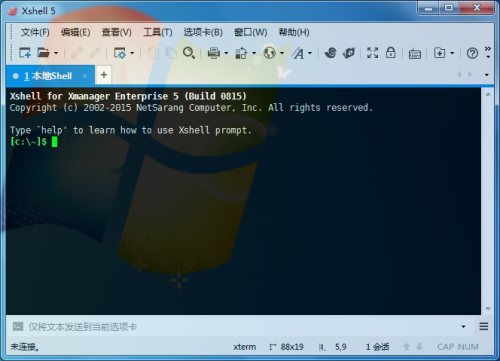
图1:Xshell软件主界面
步骤 2 运行新命令。打开Xshell软件后,找到并点击左上角第一个File菜单,弹出下拉框,点击New命令选中(或者快捷键“Alt+n”。直接按)” )。
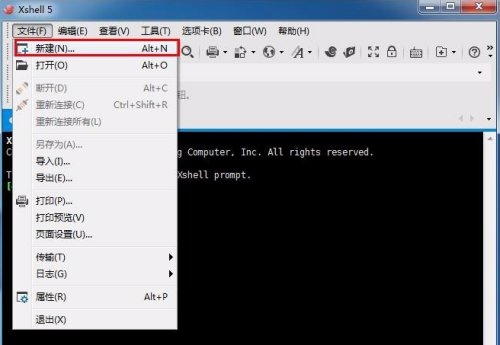
图 2:在文件菜单上运行新建命令
步骤 3 单击新建,显示如下界面。如果需要,请输入名称。 “协议”是默认的 SSH,“主机”是这一步中最重要的一步。您需要正确输入。否则,您将无法登录。该端口也默认为 22,因此您不必输入任何其他端口。键入后不要单击确定。请参阅下一步。
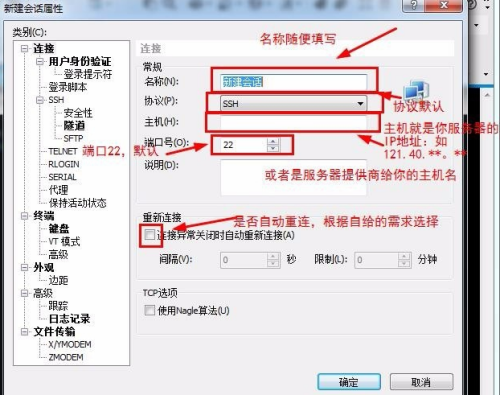
图 3:新的服务器会话
如果您在使用 Xshell 时无法使用计算机键盘,请参阅教程。如果我不能在 Xshell 中使用数字键盘怎么办?
步骤 4 在连接选项栏中找到并单击用户身份验证,系统将提示您输入用户名和密码。 “方法”的默认值为“密码”,而“用户名”则输入 FTP 用户名。对于“密码”,输入 FTP 密码,输入,然后单击“确定”。
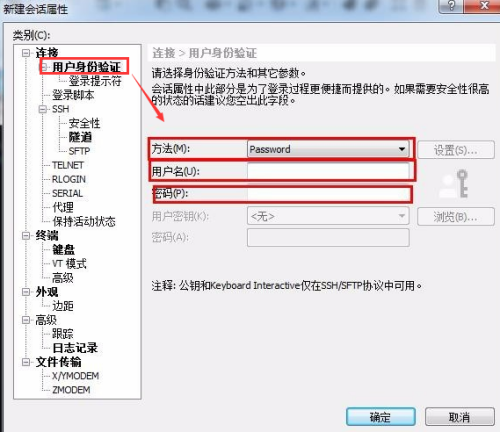
图 4:用户身份验证
步骤5 登录保存的账号,点击左上角的文件菜单,在下拉选项中选择打开命令,弹出会话对话框。在左下角,您有“启动时显示此对话框”选项。即每次打开Xshell,直接从这个对话框跳转,必要时勾选,找到你要登录的服务器,点击连接。
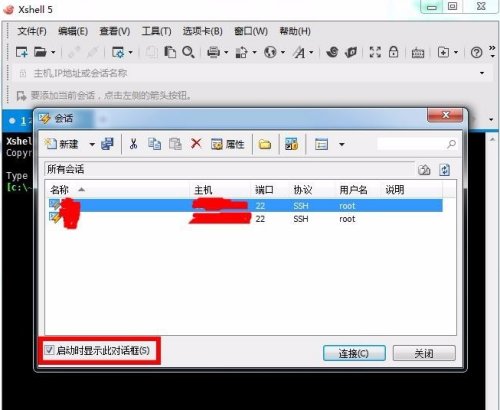
图 5:连接到服务器
连接后显示如下界面的[root@******]样式,证明连接成功。
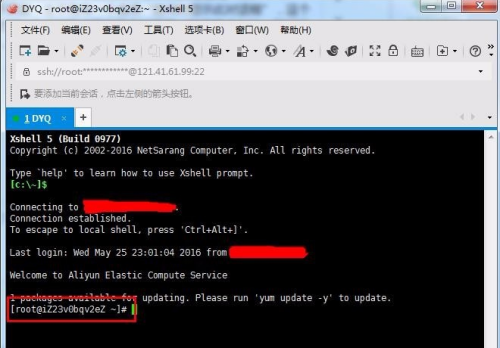
图 6:成功的服务器连接




